विंडोज सर्वर पर ग्रुप पॉलिसी में एमएसआई पैकेज कैसे नियुक्त करें
माइक्रोसॉफ्ट विंडोज / / March 18, 2020
यहां तक कि कुछ दर्जन ग्राहकों के साथ, सुनिश्चित करें कि सॉफ्टवेयर अप-टू-डेट समय लेने वाला है। कुछ सौ के साथ, यह एक बुरा सपना है। Microsoft की समूह नीति में एक सुविधा है जो आपको MSI (Microsoft इंस्टालर) को तैनात करने की अनुमति देती है। यह प्रक्रिया क्लाइंट कंप्यूटर पर सॉफ़्टवेयर को तैनात करने के अनुभव को बहुत सुधारती है।
अस्वीकरण: अपने उत्पादन नेटवर्क पर यह प्रयास न करें, इससे पहले कि आप इसे एक कंप्यूटर परीक्षण इकाई कंटेनर पर आज़माएं। groovyPost आपके नेटवर्क पर डेटा हानि या क्षति की जिम्मेदारी नहीं लेता है। हमेशा मुख्य फ़ाइलों का बैकअप लें और देखभाल के साथ आगे बढ़ें।
एक डोमेन नियंत्रक से, समूह नीति एप्लेट खोलें। इस तैनाती को प्राप्त करने वाले कंप्यूटर के साथ कंटेनर का पता लगाएँ। इस स्थिति में, हम कार्यस्थान कंटेनर परिनियोजित कर रहे हैं।
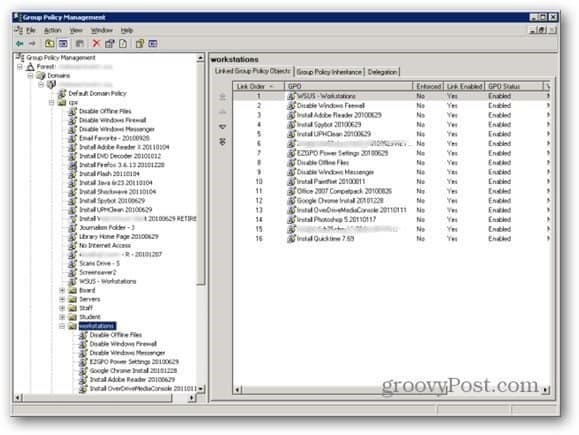
जिस कंटेनर पर आप जा रहे हैं, उस पर राइट क्लिक करें और यहाँ GPO बनाएँ और लिंक चुनें।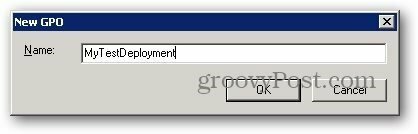
नाम डालें। किसी ऐसी चीज का उपयोग करें जो आपको यह याद रखने में मदद करे कि यह क्या है। मैं अक्सर पॉलिसी बनाने की तारीख का उपयोग करता हूं।
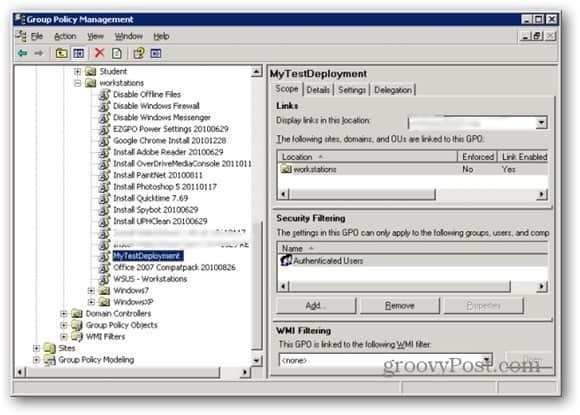
आपके द्वारा अभी बनाई गई वस्तु पर डबल क्लिक करें

यहां वह विंडो है जहां आप अपनी समूह नीति ऑब्जेक्ट (GPO) को कॉन्फ़िगर कर सकते हैं। इस मामले में, हम चयन करना चाहते हैं कंप्यूटर कॉन्फ़िगरेशन >> सॉफ्टवेयर सेटिंग्स >> सॉफ्टवेयर इंस्टॉलेशन. सॉफ्टवेयर इंस्टॉलेशन पर राइट क्लिक करें और चुनें नया >> पैकेज.
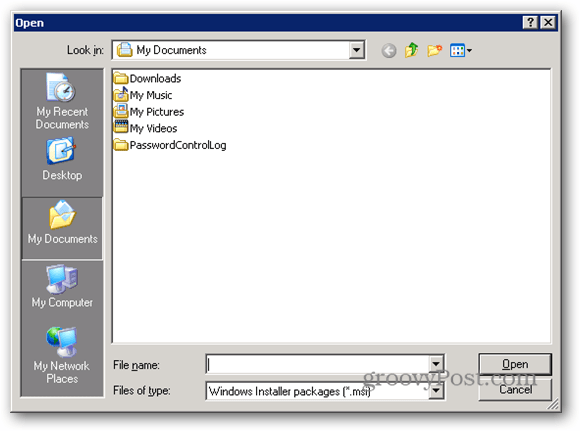
प्रॉम्प्ट पर, MSI फ़ाइल (पैकेज) की स्थिति जानें और उसका चयन करें।

यह जरूरी है कि आप नेटवर्क पर इस फ़ाइल पर नेविगेट करें - भले ही पैकेज सर्वर पर रहता हो। क्यों? जिस पथ का आप उपयोग करते हैं वह पथ वह पथ है जिसका उपयोग फ़ाइल खोजने के लिए किया जाएगा। C: \ साझा सर्वर को ग्राहकों की मदद के लिए नहीं चाहिए, जब उन्हें \\ server \ साझा की आवश्यकता हो। इसके अलावा, सुनिश्चित करें कि निर्देशिका और फ़ाइल ने ग्राहकों के लिए पढ़ने की अनुमति दी है, अन्यथा वे पैकेज को स्थापित करने में सक्षम नहीं होंगे।
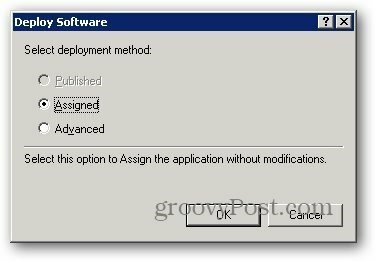
एक बार जब आप पैकेज का चयन कर लेते हैं, तो आपको तैनाती पद्धति का चयन करने के लिए कहा जाएगा। इसे डिफ़ॉल्ट पर "असाइन" करें और ओके पर क्लिक करें।
सिस्टम पैकेज की जांच करेगा और यह सुनिश्चित करेगा कि यह तैनाती के लिए उपयुक्त है। एक बार जब मैं एक इंस्टॉलर में चला गया जो कि तैनात नहीं था - कुछ निर्माण प्रक्रिया में कहीं भ्रष्ट था। यदि आप इसमें भाग लेते हैं, तो स्रोत से फ़ाइल को फिर से डाउनलोड करने का प्रयास करें और नया / पैकेज चरण दोहराएं। यदि यह अभी भी काम नहीं करता है, तो आपको कोई अन्य स्रोत या कोई अन्य प्रोग्राम खोजने की आवश्यकता होगी।
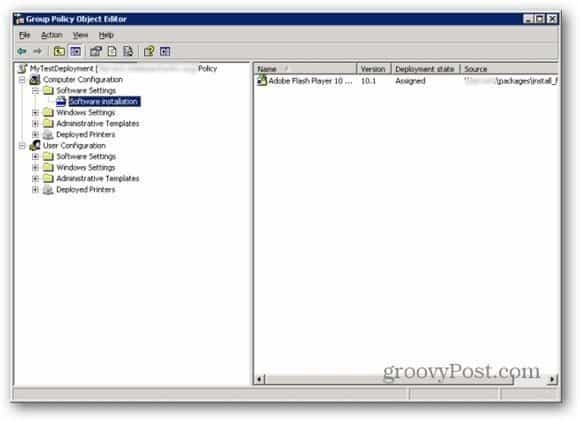
यदि आपको दाईं ओर एक सूची दिखाई देती है, जैसा कि ऊपर दिखाया गया है, तो आपने सब कुछ सफलतापूर्वक कर लिया है। अब आपके द्वारा खोले गए विंडो को बंद करें।
चयनित कंटेनर में सभी सिस्टम को अगले रीबूट पर उनकी समूह नीति सेटिंग्स अपडेट होने के बाद पैकेज मिलेगा। यदि आप इस लेख की शुरुआत में वापस आते हैं, तो आप देखेंगे कि कंटेनर कार्यस्थान वह होगा जो इस स्थापना को प्राप्त करता है।
कभी-कभी समूह नीति अपडेट में कुछ समय लग सकता है, इसलिए यदि आप इसका परीक्षण करना चाहते हैं, तो आप अपने परीक्षण ग्राहक के पास जा सकते हैं और एक कमांड खोल सकते हैं प्रॉम्प्ट - और gpupdate / force दर्ज करें (जो क्लाइंट को सर्वर से सबसे अद्यतन समूह नीति सेटिंग्स प्राप्त करने के लिए मजबूर करता है) और फिर रिबूट। लॉग ऑन करने से पहले आपको स्थापना दिखाई देगी।



